Efeito Retrô no Photoshop

Depois que comecei a escrever estes tutoriais de Photoshop para iniciantes, muita gente me pediu um tutorial simples para efeito retrô. A verdade é que não existe um tutorial super simples para isso. Existe sim uma forma um pouco menos complexa, que nos da o resultado desejado de forma mais rápida e com menos passos. De qualquer forma, existem muitas formas de fazer este efeito. Cada uma te dará um resultado diferente, e claro que também depende muito da foto que você vai usar. Então vamos lá.
Primeiro você irá tratar a luminosidade da foto e retirar os objetos que você não gostar, ou não quiser na sua foto. Depois começamos a fazer o efeito.
1) Abra a foto no PS e crie uma nova layer (CRTL+J). Escolha a ferramenta Rectangular Marquee e selecione metade da sua foto.
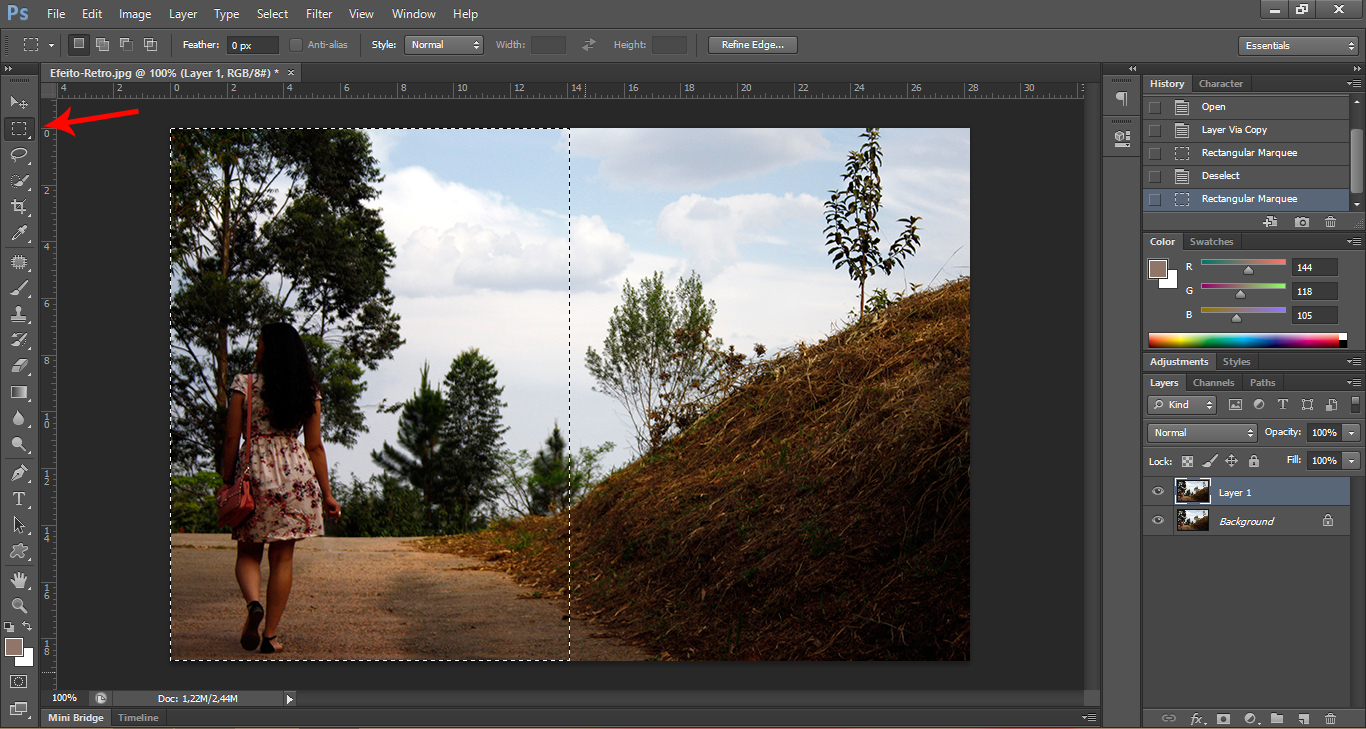
2) Clique com o botão direito em cima da seleção, e escolha a opção Fill. No Content você irá escolher a opção color. Vai abrir a caixa de cor. Nós iremos usar um vermelho. Neste caso o #ff0000. Dê ok e feche.
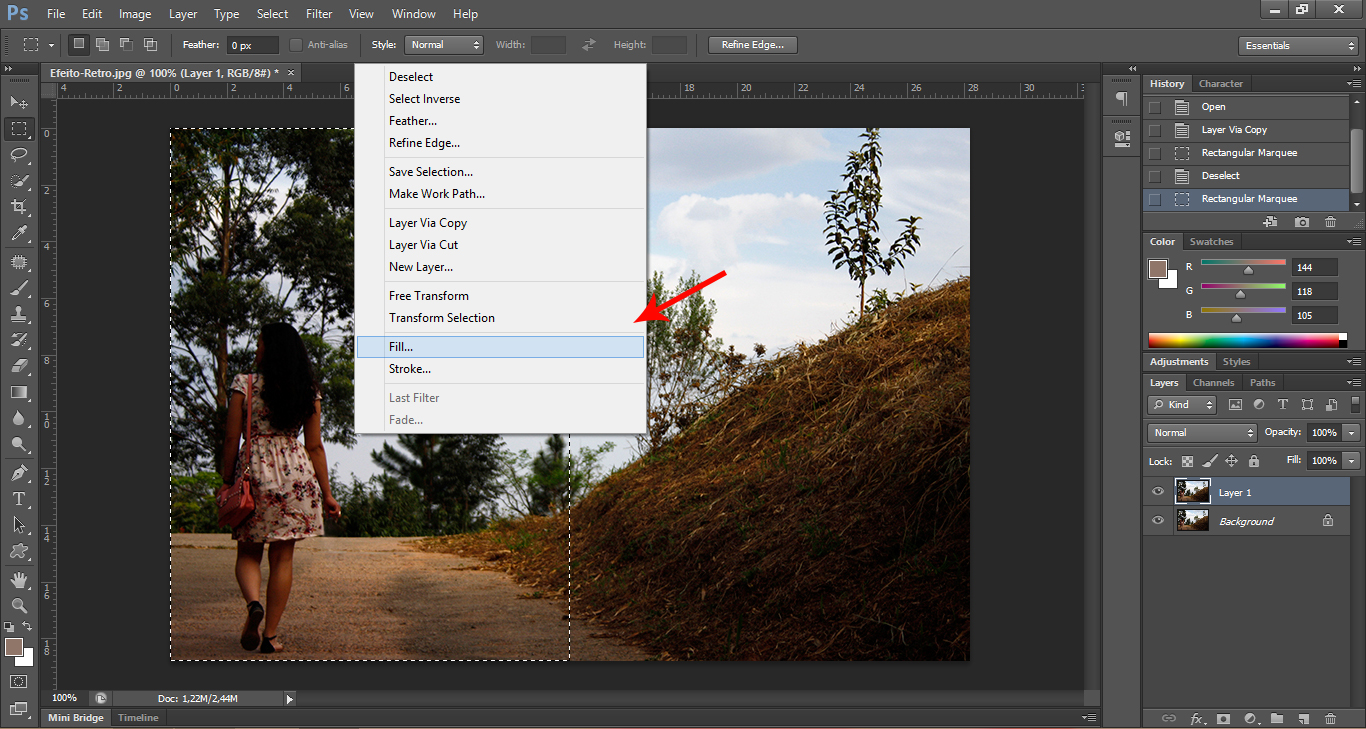
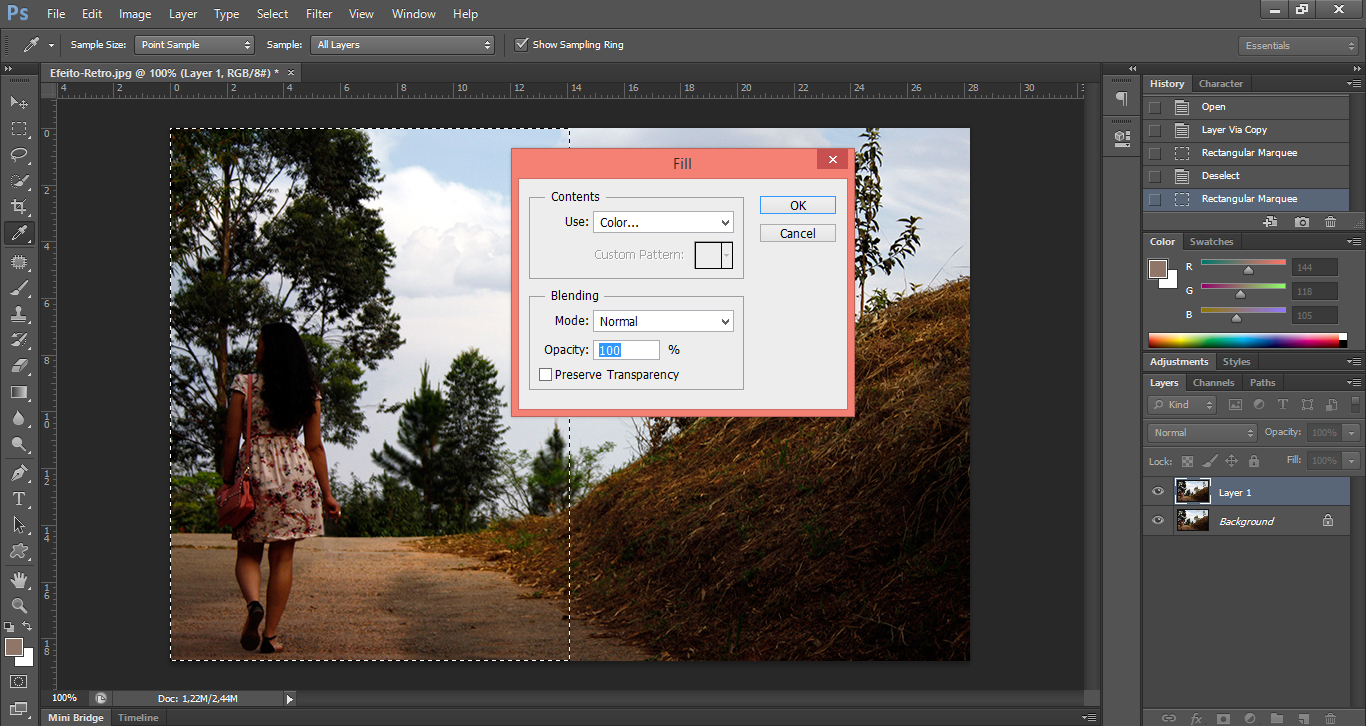
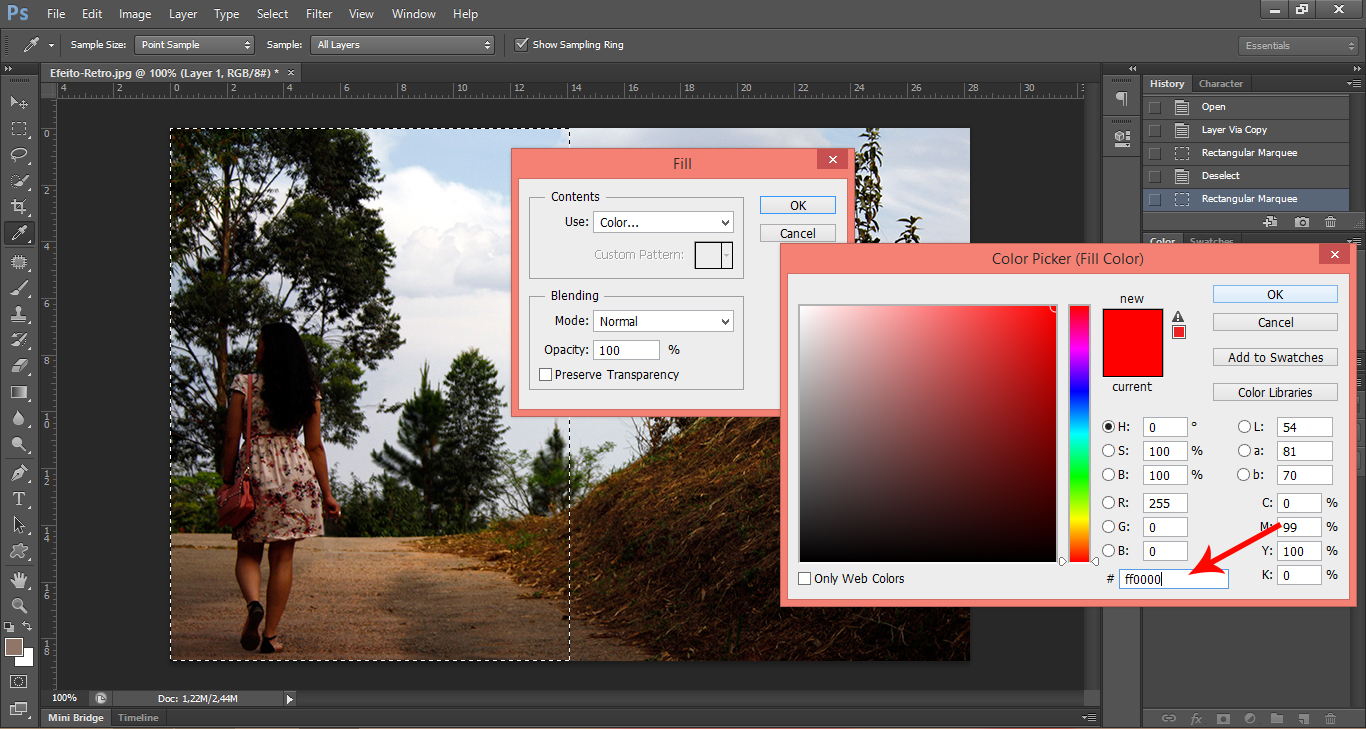
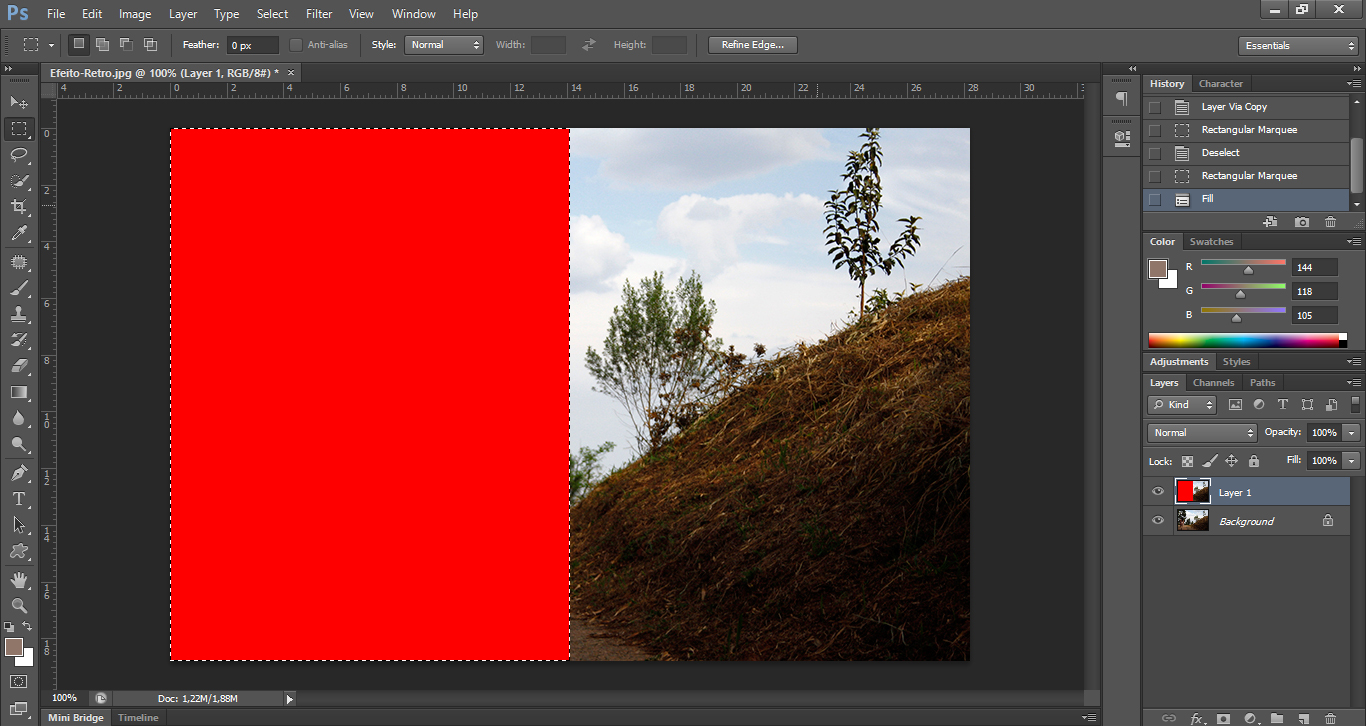
3) Clique com o botão direito na seleção e escolha a opção Select Inverse, esta opção só irá selecionar o outro lado da foto. E então vamos repetir os passos. Mas desta vez iremos usar a cor verde #00ff00. Ok e feche. Agora aperte CTRL+D para remover a seleção da foto. E vamos para o próximo passo.
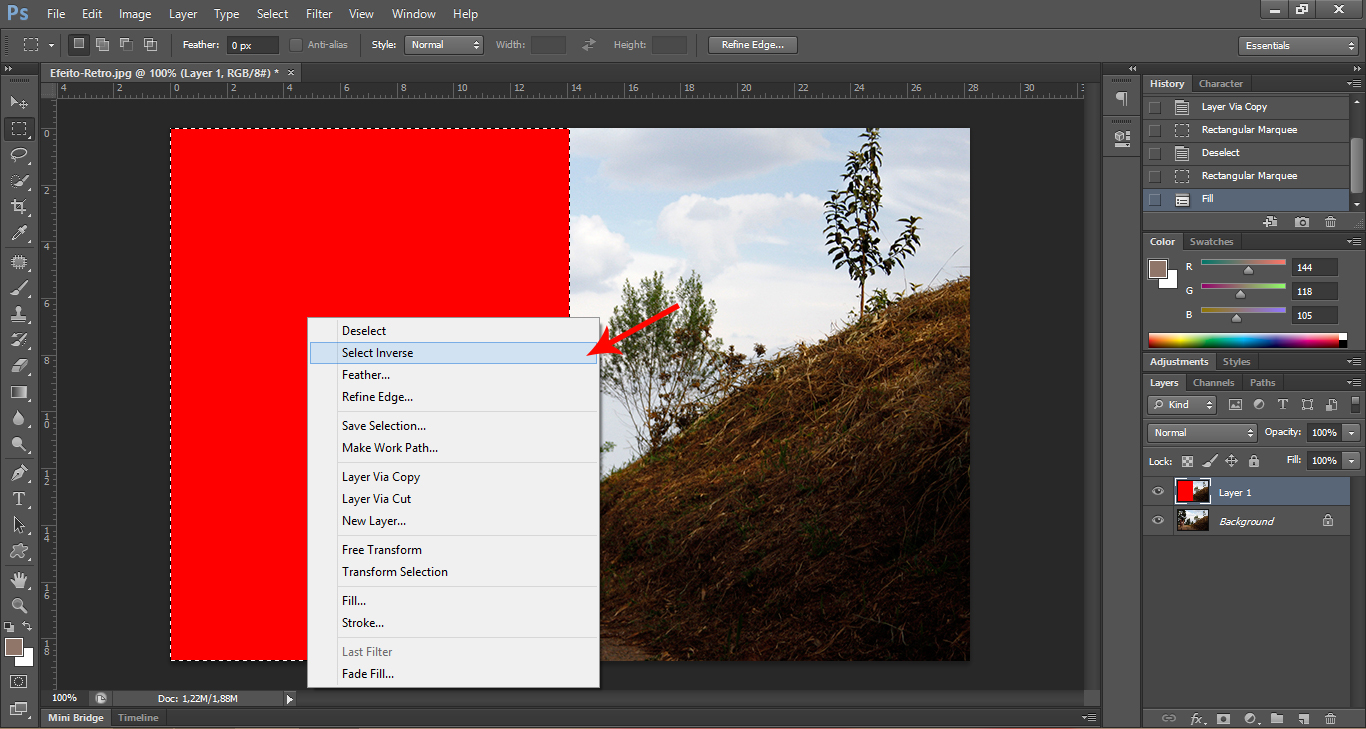
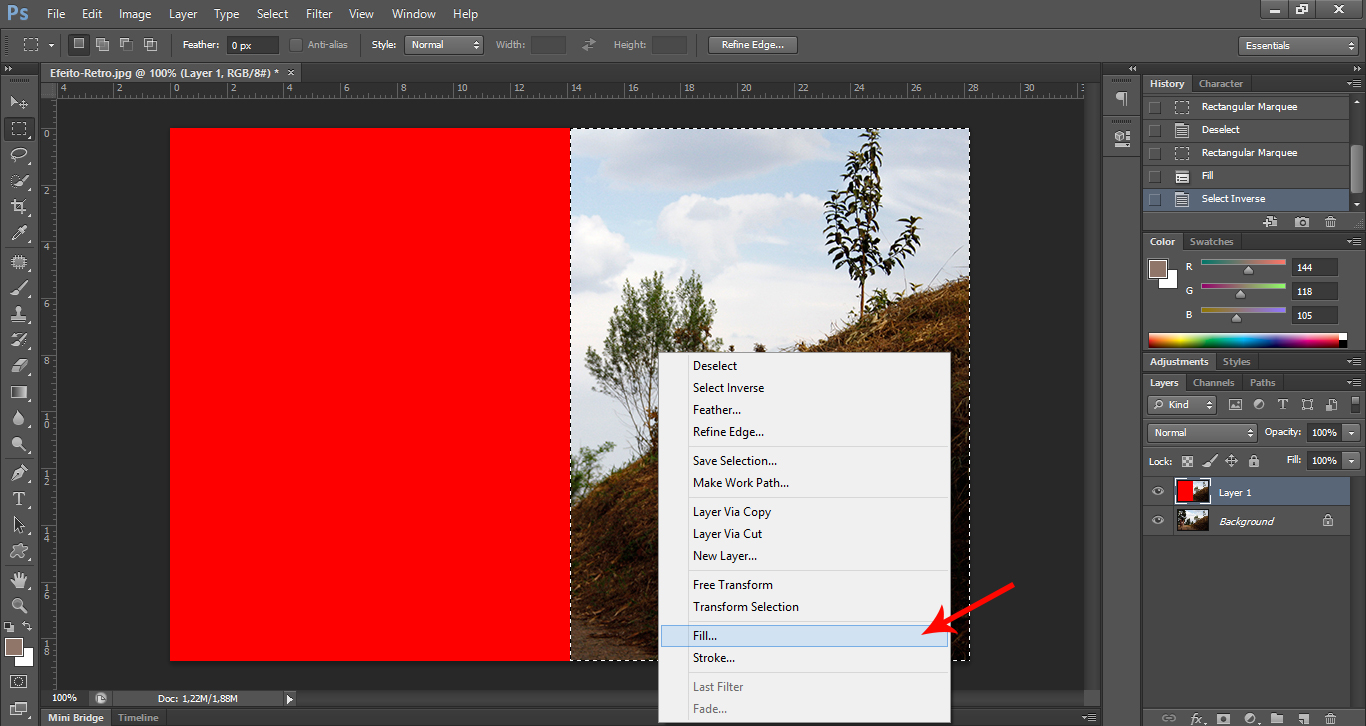

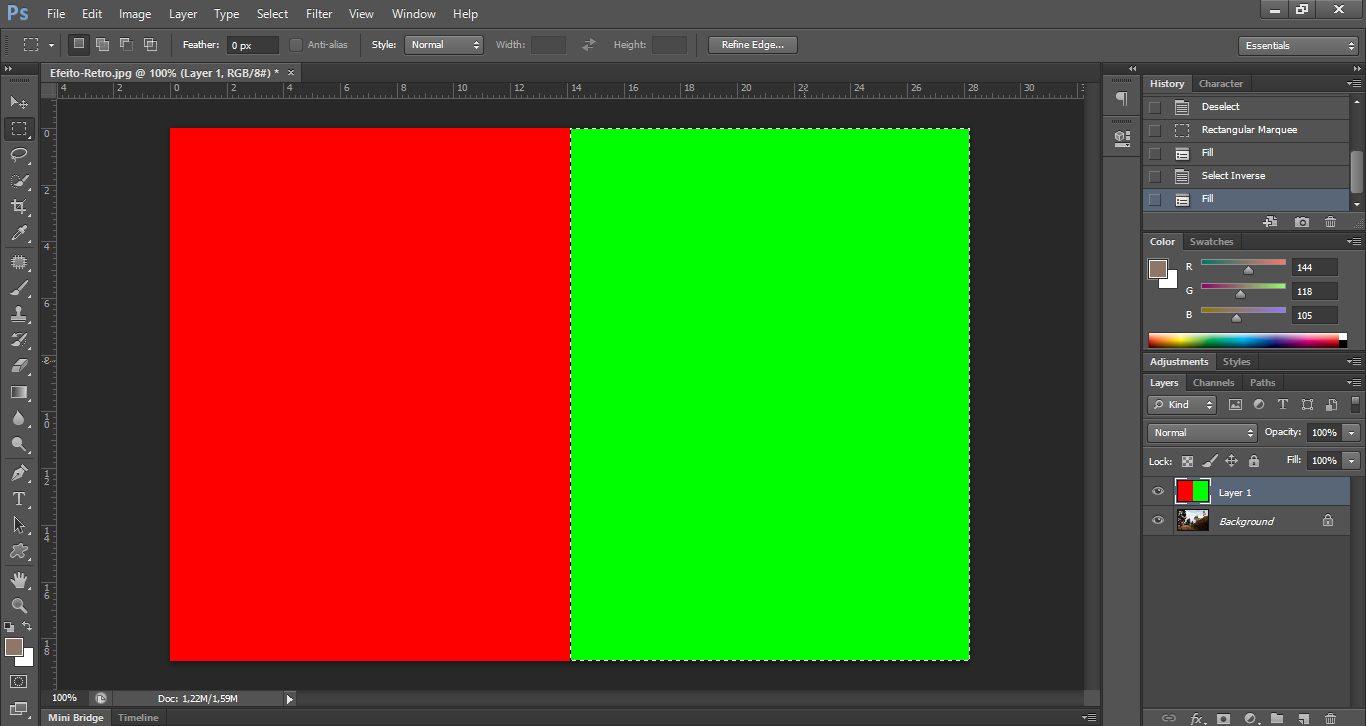
Lembre-se: Dependendo da foto, você pode usar qualquer outro tom de verde/vermelho, ou até outras cores, como azul/rosa.
4)Você ocultará a layer vermelha/verde e deixará visível a foto. Agora irá até o Menu Image – Adjustments – Match Color.
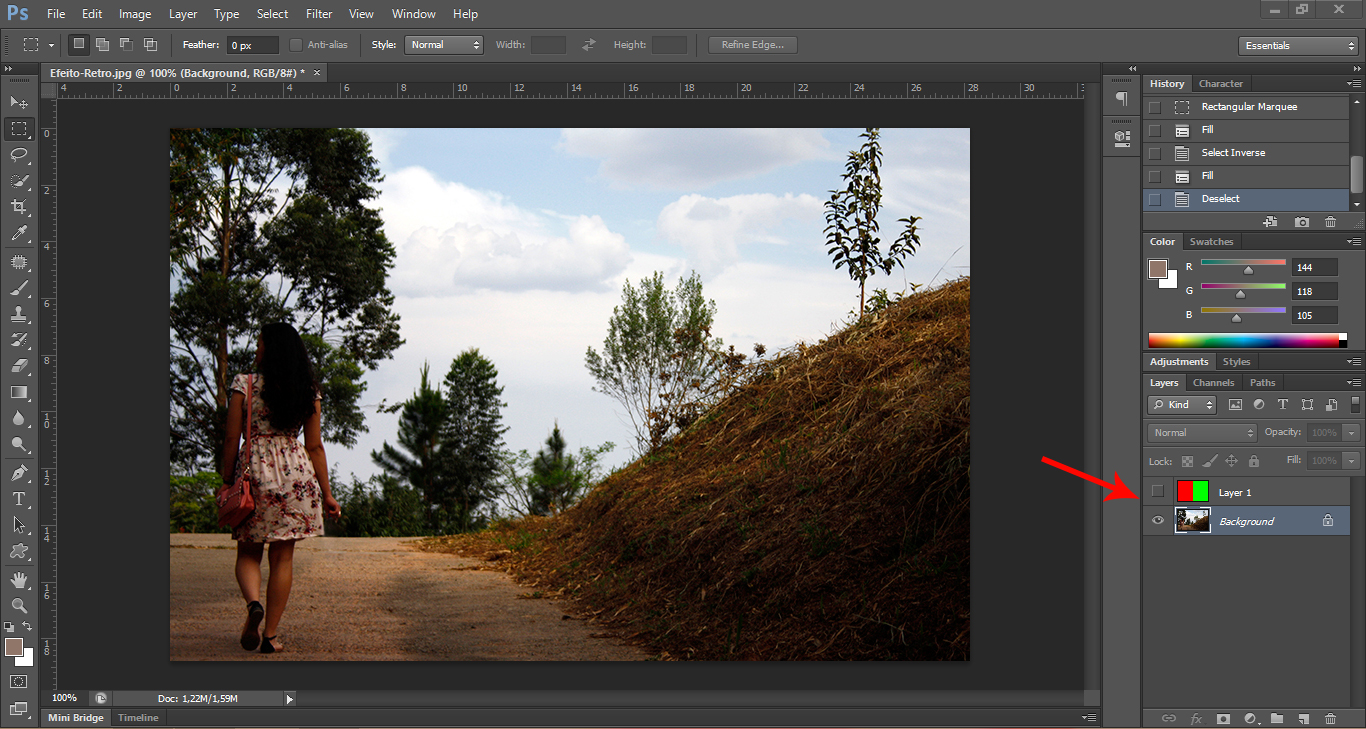
5) Na caixa Match Color nas opções de Image Statistics você irá selecionar a foto em SOURCE e a layer 1 em LAYER. Não se assuste nesta hora. rs
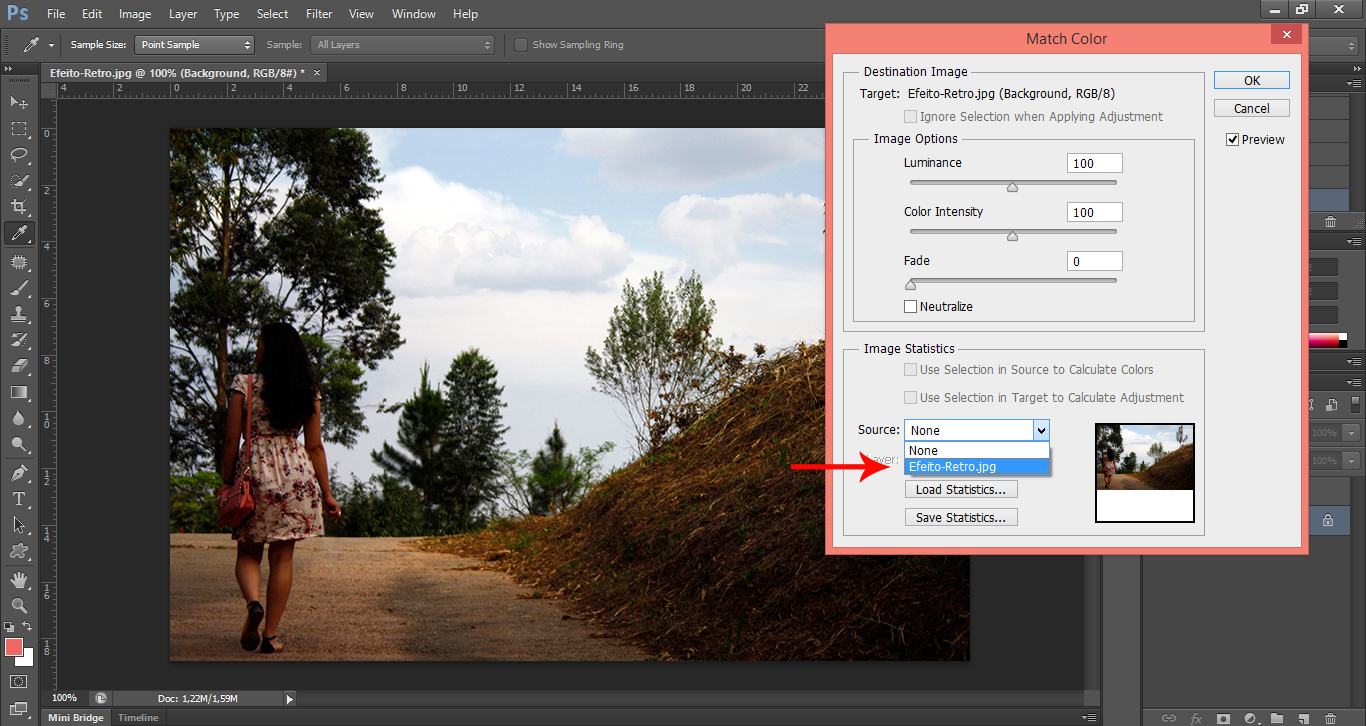
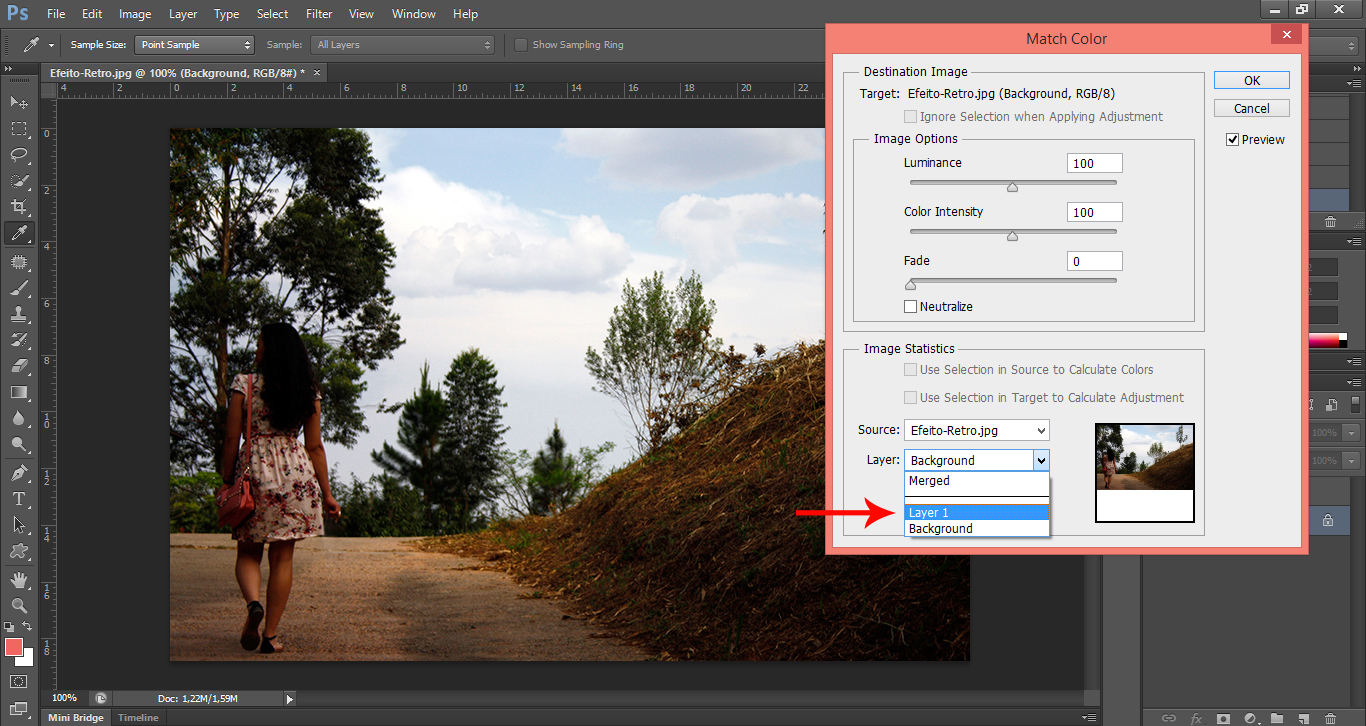
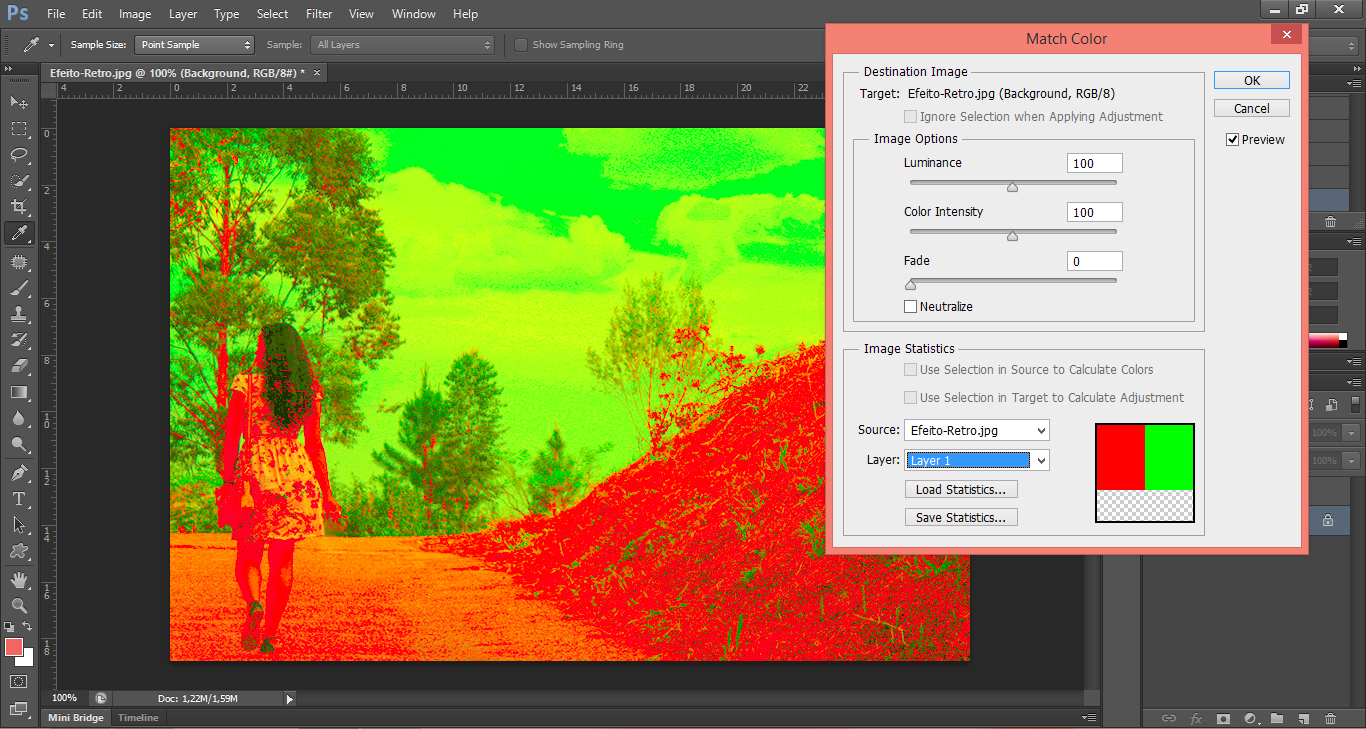
6) Ainda na caixa Match Color em Image Options você irá usar o FADE 80 e COLOR INTENSIT 60. Estes níveis podem variar com o seu gosto e também dependendo da foto utilizada.
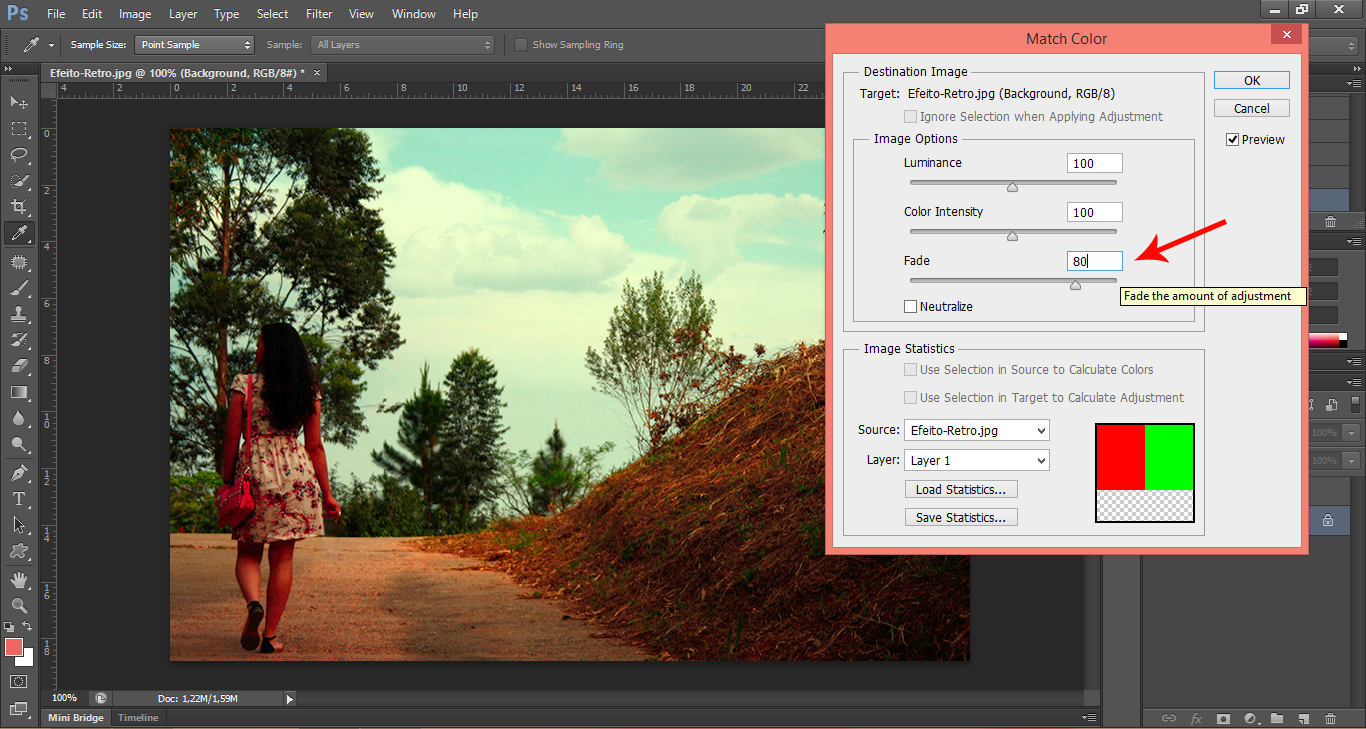
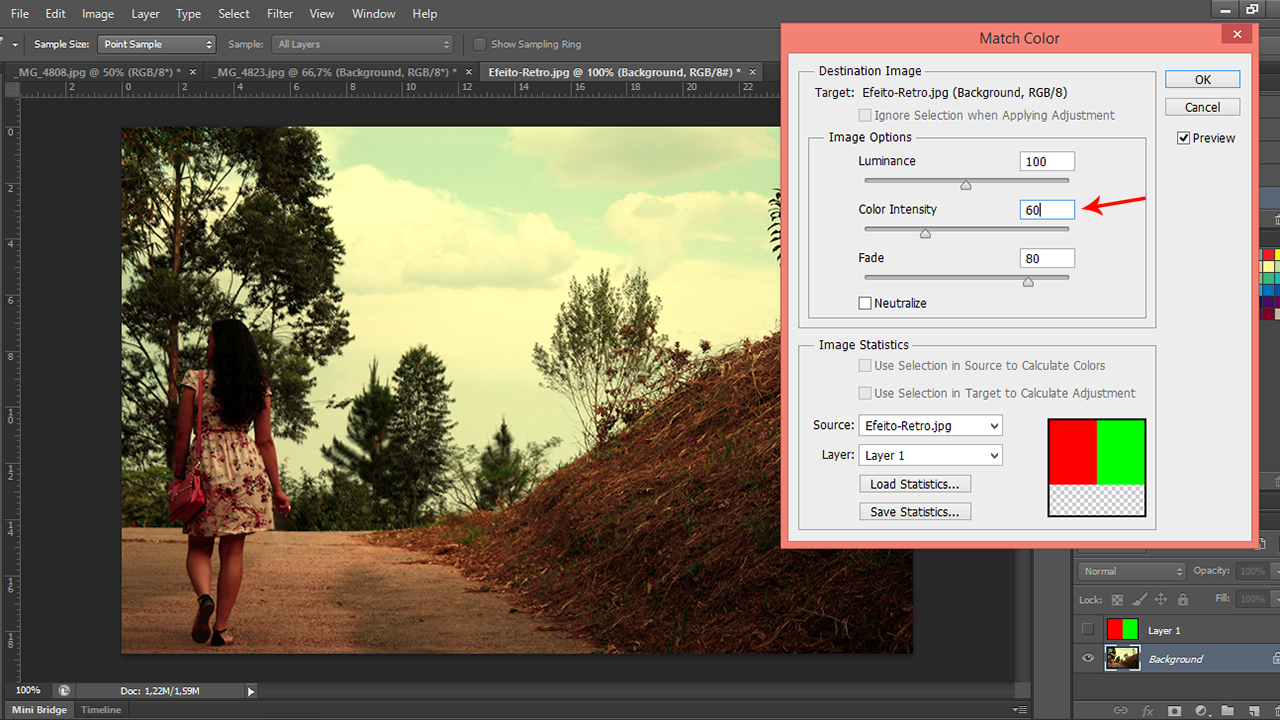
Prontinhooo!! Até que foi fácil né? Se tiverem dúvidas é só deixar aqui no comentário que eu respondo.
Espero que tenham gostado e que voltem para o próximo. =)


